Jos käytät SharePoint-uutisominaisuutta, tiedät, että voit pitää tiimisi ajan tasalla ja ottaa heidät mukaan tärkeisiin tai mielenkiintoisiin uutisjuttuihin sivustollasi.
Saatat myös tietää uutistoiminnosta, jossa voit manuaalisesti kuratoida käyttäjille lähetettävät viestit sähköpostitse.
Käyttäjät voivat myös seurata organisaation uusimpia uutisia ilman, että kenenkään tarvitsee kuratoida uutiskohdistusta. SharePointin automaattisen uutiskoonnin toiminto lähettää käyttäjille automaattisen sähköpostiviestin uusimmista uutisjulkaisuista, jotka ovat heille tärkeitä, mutta joita he eivät ehkä ole vielä katsoneet.
Jos organisaatiosi on merkitty teeman väreillä ja logolla, ne näkyvät automaattisesti uutisissa.
Tämä on hyvä tapa, jolla käyttäjät voivat seurata uutisia, joita he ovat muuten saattaneet unohtaa. Sähköposti näyttää tältä:
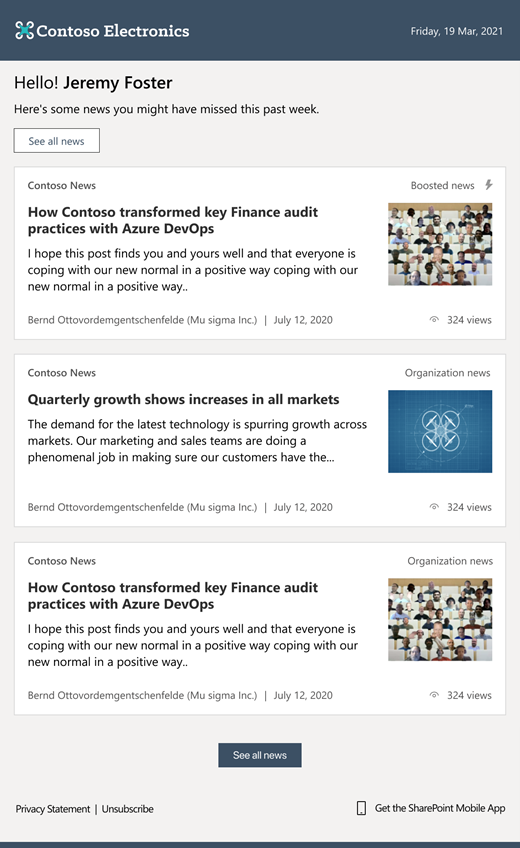
Jos haluat avata uutisviestin, käyttäjä voi napsauttaa uutisviestiä suoraan sähköpostiviestistä avatakseen sen selainikkunassa.
Tässä artikkelissa käsitellään seuraavia:
Mitä uutisia lähetetään ja milloin
Merkityksellisten uutisten määrittäminen
Mitä uutisia lähetetään ja milloin?
-
Organisaation uutissivustoilla julkaistut arvovaltainen uutisjulkaisu.
-
Uutisjulkaisut, joita mainostaa organisaatio, johon käyttäjällä on käyttöoikeus.
-
Julkaistut käyttäjälle tärkeät uutisjulkaisut, joita käyttäjä ei ole vielä tarkastellut.
-
Vain julkaisut, joihin käyttäjällä on käyttöoikeus. Voit olla varma, että käyttäjille ei lähetetä uutisviestejä, joihin heillä ei ole lupaa.
-
Jokaisessa koosteessa ei ole enempää kuin 10 uutisviestiä.
-
Enintään yksi sähköpostin kooste lähetetään viikossa. Jos käyttäjälle ei ole tärkeitä uutiskohteita, uutiskoolta ei lähetetä.
Miten olennaiset uutiset määritetään?
Microsoft Graphin tehon avulla ehtoa käytetään määrittämään, milloin uutiset ovat merkityksellisiä käyttäjälle.
Automaattisen uutiskopion tilauksen peruuttaminen
Jos haluat peruuttaa automaattisen uutisten koosteviestien tilaamisen tai tilata ne uudelleen, käyttäjät voivat valita ilmoitusasetukset sähköpostin alareunassa.
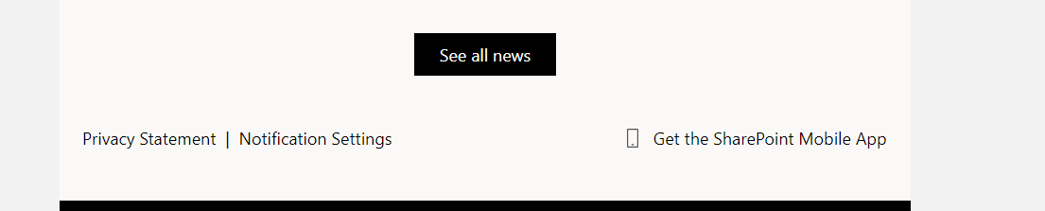
Käyttäjät voivat sitten hallita sähköposti-ilmoitusasetuksiaan ottamalla kunkin asetuksen käyttöön tai poistamalla sen käytöstä.
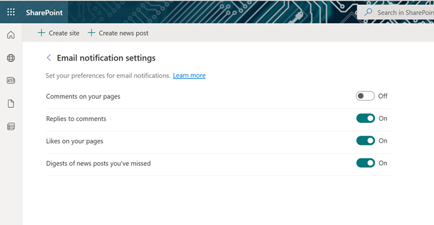
Automaattisen uutiskonsulatuksen leimaaminen
Jos organisaatiosi sivusto on jo merkitty teeman väreillä ja logolla, uutissulatus näyttää automaattisesti tuotemerkkisi.
Jos et ole vielä merkinnyt organisaatiosivustoa ja haluat lisätietoja, tutustu artikkeliin Organisaation Microsoft 365 -teeman mukauttaminen.
Yleiset järjestelmänvalvojat voivat merkitä sivustonsa, joka näkyy uutisissa, seuraavilla elementeillä:
-
Logokuva: Organisaatiosivuston logokuva näkyy uutisissa.
Huomautus: SharePoint-järjestelmänvalvojat: Uutiskoosteessa näkyvä yrityksen logo noudetaan Microsoft 365 -hallintakeskus teema-asetuksista, ja sen on oltava PNG- tai JPEG-muodossa. Jos määrittämäsi logo on SVG-muodossa, se noudetaan sen sijaan Azure Active Directory (AAD) -hallintakeskuksesta. Jos haluat nähdä Microsoft 365 -teemaisen logon, muuta muoto PNG- tai JPG-muotoon Microsoft 365 -hallintakeskus tai päivitä AAD-logo vastaamaan sitä. Kun muutokset on päivitetty, ne tulevat voimaan muutaman tunnin kuluttua.
-
Siirtymispalkin väri, teksti ja kuvakkeen väri: Tämä edustaa taustan, tekstin ja kuvakkeen värejä, jotka näkyvät koosteen ylä- ja alatunnisteen taustalla. Huomaa, että jos taustavärisi on musta, saatat nähdä tumman teeman käänteisen näkymän Outlookissa.
-
Korostusväri: Tämä vaikuttaa ruuansulatuksen leipätekstin painikkeisiin ja tekstiin.
Usein kysytyt kysymykset
Miksi ryhmäteemat eivät näy Hallinta keskuksessa?
Vain yleiset järjestelmänvalvojat voivat mukauttaa yrityksen teemoja. Yleisillä lukijoilla on vain luku -käyttöoikeudet.
Voinko poistaa tämän ominaisuuden organisaatiostani?
Jos olet vuokraajan järjestelmänvalvoja, voit poistaa ominaisuuden vuokraajasta PowerShell-komennolla:
Set-SPOTenant -EnableAutoNewsDigest $true | $false.
Lisätietoja on artikkelissa Set-SPOTenant-viittaus.
Huomautus: Ota komento käyttöön suorittamalla SharePoint Online -hallintaliittymän uusin versio. Tee tämä seuraavalla Update-Module-komennolla :Update-Module Microsoft.Online.SharePoint.Powershell










